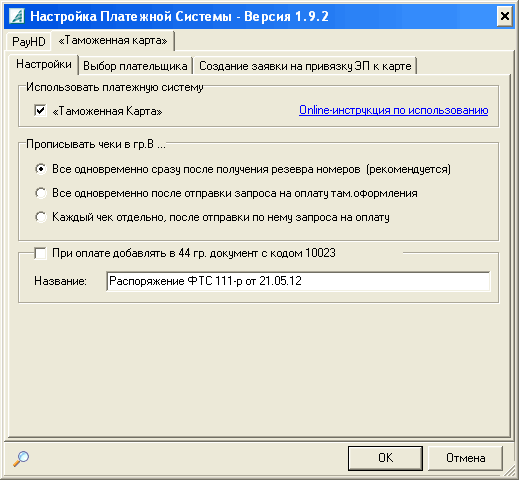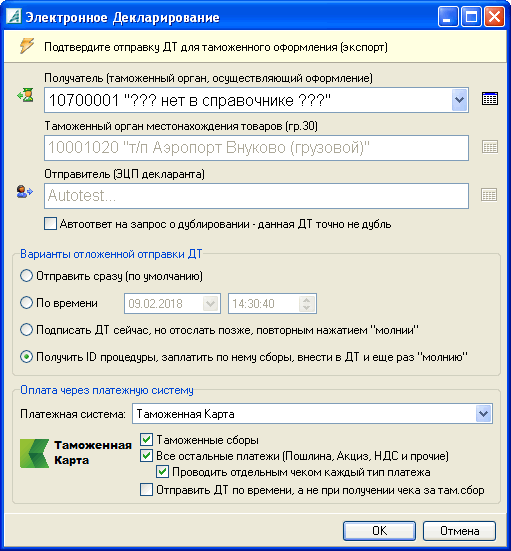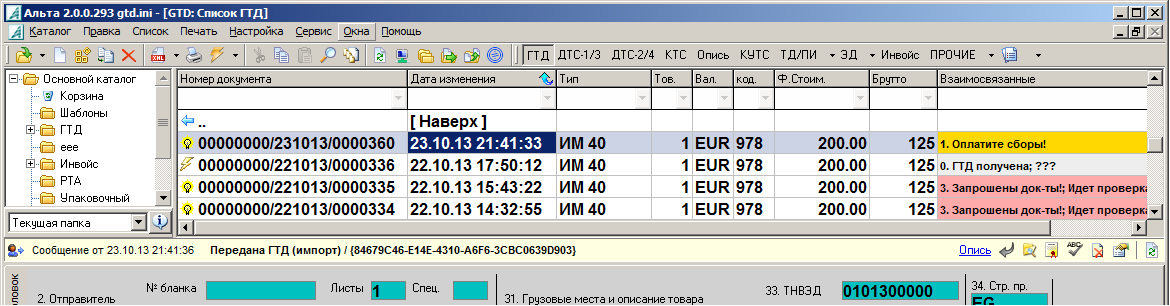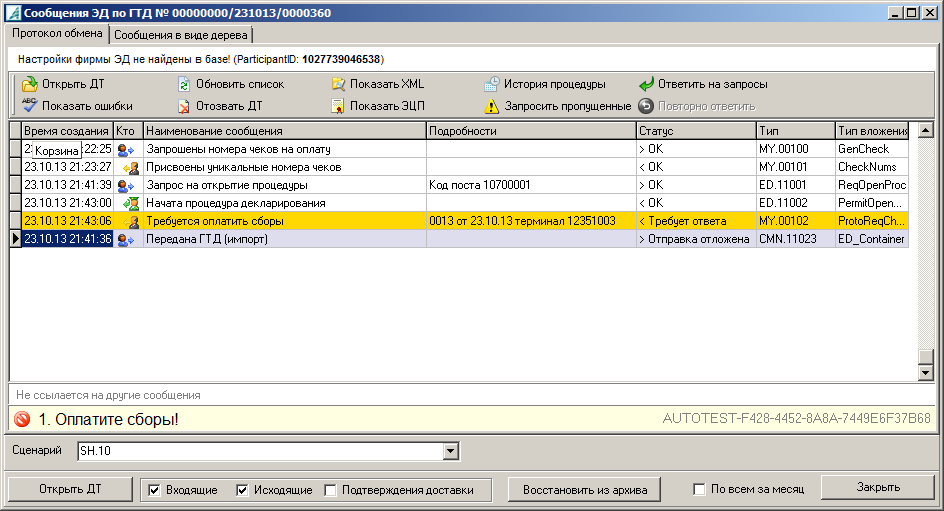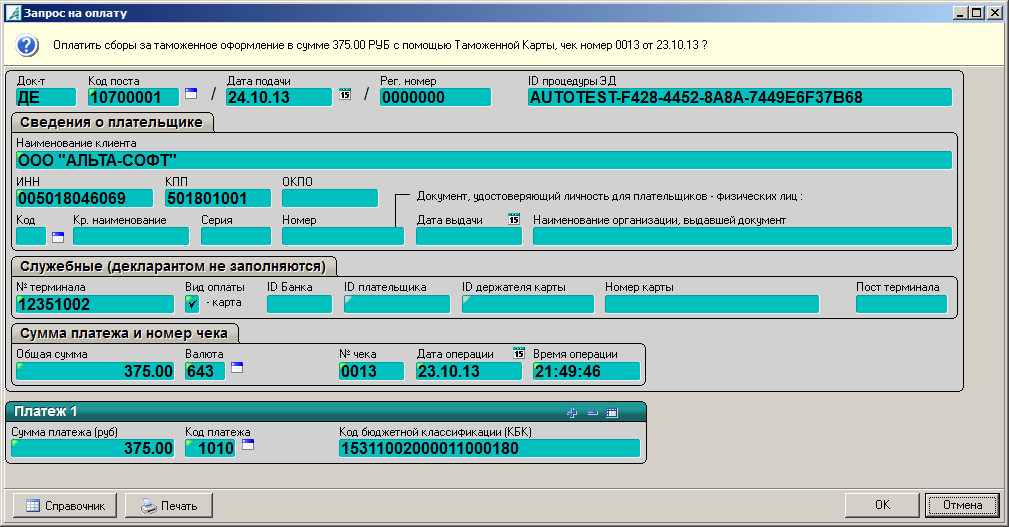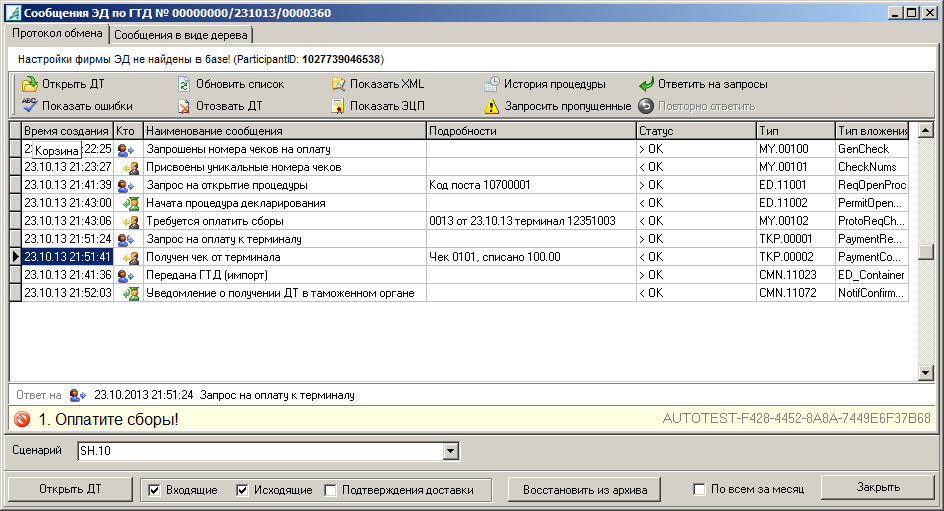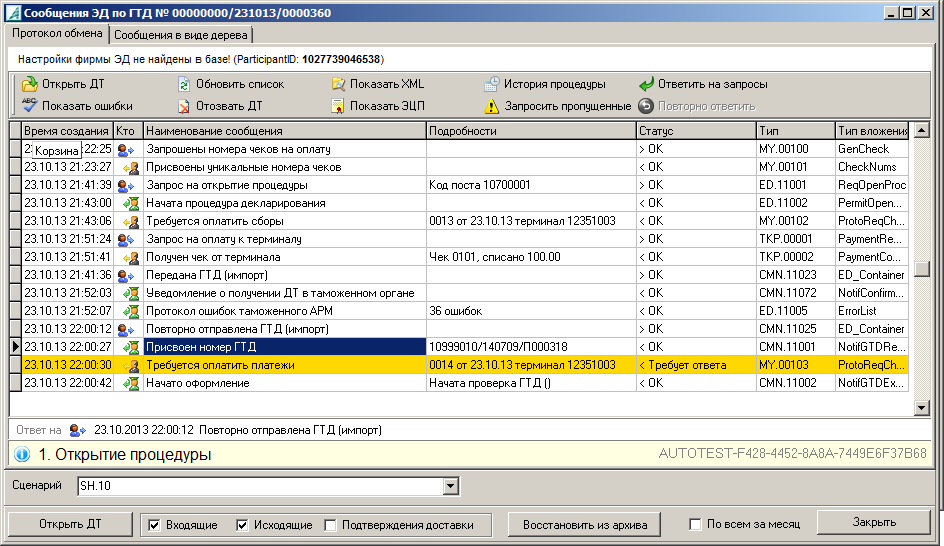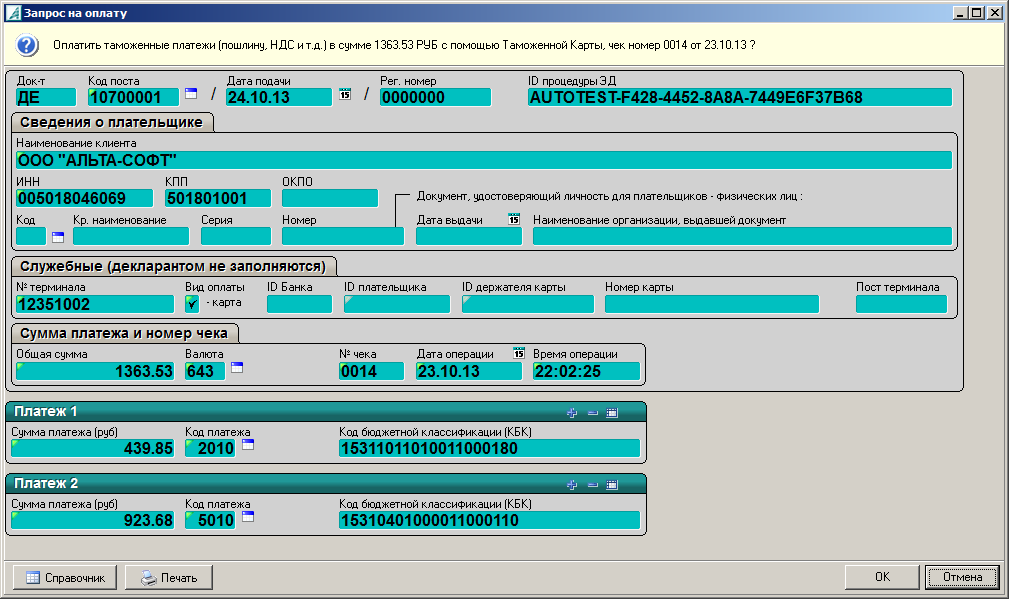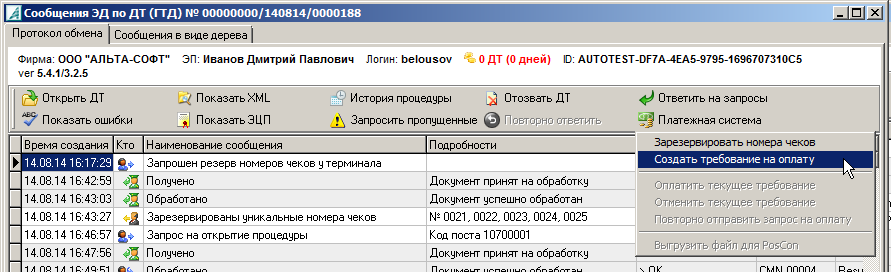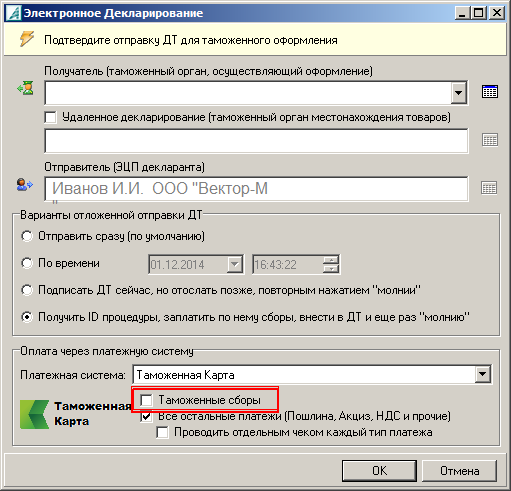Таможенная карта: различия между версиями
Belousov (обсуждение | вклад) м (→Настройка Альта-ГТД) |
Belousov (обсуждение | вклад) (→Выставление требований на оплату вручную) |
||
| Строка 150: | Строка 150: | ||
=== Выставление требований на оплату вручную === | === Выставление требований на оплату вручную === | ||
| − | '' | + | Если в момент открытия процедуры декларирования еще не известен способ оплаты, то можно выставлять требования на оплату вручную по мере необходимости. |
| + | |||
| + | Для этого в момент открытия процедуры декларирования нужно указать, что оплата платежной системой производиться не будет | ||
| + | [[Изображение:noTK.PNG]] | ||
| + | после чего требования "Оплатите сборы" и "Оплатите платежи" автоматически появляться не будут. | ||
| + | |||
| + | Затем, при возникновении необходимости платить картой, требования можно создать вручную через меню "Платежная система" окна "Сообщения ЭД по ДТ № ..." | ||
| + | |||
| + | [[Изображение:paymenu.PNG]] | ||
| + | |||
| + | '''Примечание:''' Кнопка "Платежная система" отображается только если в окне настроек включена галка "Использовать «Таможенную Карту»". | ||
| + | |||
| + | При выборе "Создать требование" произойдет резервация номеров чеков (если это еще не было сделано), после чего надо будет указать каким способом определить сумму оплаты | ||
| + | |||
| + | [[Изображение:whattopay.PNG]] | ||
| + | |||
| + | Первые два пункта анализируют графу "В" и формируют требование состоящее из подходящих по типу неоплаченных строк. Именно этим способом формируются требование "оплатить сборы" при открытии процедуры и "оплатить платежи" при присвоении номера ДТ в автоматическом режиме оплаты, описанном выше. Поэтому их использование предпочтительнее. | ||
| + | |||
| + | Третий пункт позволяет ввести сумму и тип платежа вручную. Этот способ можно использовать при необходимости доплаты на произвольную сумму без изменения графы "B" | ||
| + | |||
| + | Четвертый пункт дает возможность выбрать определенную строку из графы "В". | ||
| + | |||
| + | После формирования требования на оплату (желтого сообшения "Оплатите..."), его можно оплачивать как обычно. | ||
| + | |||
| + | Также при помощи кнопки "Платежная система" можно отменить выставленное требование и зарезервировать чеки. | ||
| + | Причем чеки можно резервировать и заранее, еще ДО открытия процедуры декларирования. Это позволяет сэкономить время. Т.к. резервация представляет собой двухсторонний обмен сообщениями с сервером, то он может занимать до нескольких минут. Если отправить запрос на резерв заранее, то время ожидания можно потратить на редактирование и проверку ДТ. | ||
| + | |||
| + | Под учетной запись Администратора Альта-ГТД, можно дозапросить дополнительный резерв на случай есть номеров не хватило на все изменения внесенные в графу "B". | ||
== Устранении возможный ошибок и неполадок == | == Устранении возможный ошибок и неполадок == | ||
Версия 15:23, 2 декабря 2014
"Таможенная карта" - российская электронная платежная система, которая позволяет оплачивать таможенные платежи при помощи банковской пластиковой карты через специализированные платежные терминалы.
Для удобства пользователей программы Альта-ГТД сделана возможность оплачивать платежи непосредственно из интерфейса программы или через сайт в личном кабинете СВД сервера.
Чтобы воспользоваться оплатой через Таможенную Карту ГТД организация-декларант должна:
- Открыть счет в любом банке-участнике платежной системы «Таможенная карта».
- Выпустить пластиковую карту на ответственного сотрудника
- Выпустить ЭЦП для этого сотрудника, если у него ее еще нет
- Подать в банк заявление в специальной электронной форме, содержащей номер карты и копию сертификата (ЭЦП) сотрудника
- Дождаться осуществления регистрации в системе Таможенной карты и осуществить настройку программы Альта-ГТД
После этого запросы на оплату создаваемые в Альта-ГТД и подписанные указанной ЭЦП будут оплачиваться со счета привязанного к данной карте.
Внимание!
К ЭЦП сотрудника фирмы может быть привязана только одна банковская карта. Причем и карта, и ЭЦП должны быть выданы на одну и ту же организацию. Нельзя используя личную ЭЦП на одно юридическое лицо, осуществлять платежи по карте другого юридического лица, не смотря на то, что ФИО владельца карты и ЭЦП одинаковые.
Содержание
Преимущества интеграции с Альта-ГТД
Резервация номеров чеков
При оплате непосредственно из Альта-ГТД декларанту не требуется дожидаться открытия ЭД-процедуры для окончательного заполнения всех граф ГТД. До начала декларирования резервируются номера будущих чеков, которые заранее можно вписать в графу "B" ДТ (ГТД). После чего ДТ (ГТД) можно подписать ЭЦП декларанта и в случае отсутствия других изменений, декларант со своей ЭЦП больше не понадобиться. Подготовленная ДТ (ГТД) после проведения оплаты без редактирования отсылается в таможню. Т.о. редактированием и оплатой ДТ могут заниматься разные сотрудники независимо друг от друга.
Примечание: Ничего страшного не происходит, если резерв чеков не был использован. Более того для каждой процедуры заранее резервируется несколько запасных номеров, на случай если потребуется cкорректировать суммы и доплачивать платежи.
Если чек был получен, а ДТ по тем или иным причинам отозвана, то чек вручную можно вписать в гр. "В" в следующую декларацию. Не смотря на то что GUID старой и новой процедуры будет отличаться, инспектор может найти и зачесть такой чек.
Удобство
При оформлении через физический терминал или сайт платежной системы декларантам приходилось сначала получить GUID процедуры декларирования в Альта-ГТД, а потом только производить оплату сбора за таможенное оформление. При этом приходилось в ручную вводить GUID процедуры, а потом номер полученного чека вручную вносить в графу "B".
Самостоятельная оплата клиентами брокеров
Запрос на оплату может быть подписан ЭЦП как в программе Альта-ГТД, так и на сервере СВД. Т.о. декларант брокера может только подготавливать запрос на нужную сумму, а проводить и контролировать оплату будет клиент самостоятельно.
Подготовка и настройка
Привязка ЭЦП к пластиковой карте
При любом режима работы, будь то отсылка из Альта-ГТД или подписание запросов на сайте, в первую очередь банковская карта должна быть ассоциирована с ЭЦП владельца в базе данных "Таможенной Карты". Чтобы Таможенная карта осуществила такую привязку, клиентом подается заявление в свой банк или, в порядке исключения, непосредственно в саму "Таможенную Карту".
Для подготовки необходимых документов и файлов в программе Альта-ГТД разработан специальный диалог. Инструкция как им пользоваться см. «Привязка» номера карты (ООО «Таможенная карта») и сертификата электронной подписи
Если же у пользователя в принципе отсутствует программа Альта (на пример, он клиент брокера и будет подписывать запросы на сайте Альта-Софт), то он может подготовить эти документы вручную. Для этого понадобится программа Крипто-Про, но ее в любом случае придется устанавливать для работы с ЭЦП. "Крипто-Про" платная, однако имеется бесплатный тестовый 30-дневный период.
Технически для привязки ЭЦП к карте компании "Таможенная Карта" требуются реквизиты карты (номер, ИНН, имя владельца) и сертификат открытого ключа (личный сертификат) ЭЦП владельца карты.
Реквизиты карты передаются в виде заявления. Внешний вид такого заявления зависит от банка и формуляр надо получать у него. В Альта-ГТД интегрированы образцы заявлений только для "Сити-Банка" и самой "Таможенной Карты". Если в заявлении требуется указать номер сертификата, то его можно выяснить при помощи программы Крипто-Про в свойствах сертификата:
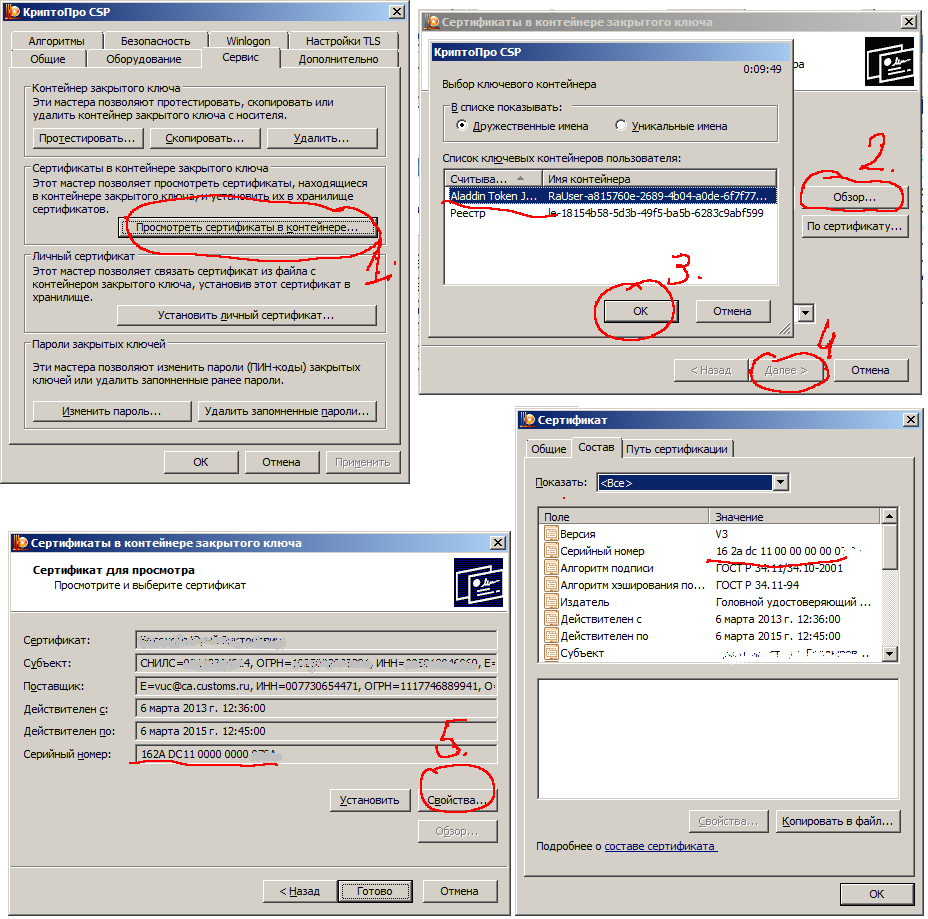
"Сертификат открытого ключа" представляет собой файл с расширением *.CER. Он может содержать двоичные данные записанные или в DEP формате (Distinguished Encoding Rules) или в Base64. Как правило банковские работники совершенно не разбираются в предмете, поэтому иногда дополнительно требуют запаковать *.Cer файл еще и в ZIP архив.
Как экспортировать CER-файл из ЭЦП описано например в следующей пошаговой инструкции на сайте ФСТ РФ
Просмотреть полученный *.CER файл можно непосредственно в проводнике Windows, открыв его двойным щелчком. CER cохраненный с именем <ФИО>.CER и заявление передаются в банк, а тот в свою очередь передает все это в "Таможенную Карту", где в базе данных создается запись о том что указанная ЭЦП имеет право списывать средства с указанной карты. При истечении срока действия ЭЦП необходимо заново подавать заявление с новым сертификатом.
Настройка Альта-ГТД
В меню Настройка \ Сервер и сетевые настройки \ Платежная система Необходимо включить галочку "Использовать Таможенную Карту"
Остальные настройки определяю когда вписывать чеки в графу "B" (лучше оставить первый пункт) и надо ли добавлять чеки в Опись (на данный момент это не делать обязательно).
Настройка Альта-ГТД в случае другого информационного оператора
Раздел в разработке
Настройка кабинета СВД-сервера при подписании запросов на сайте
Раздел в разработке
- Заведение получателя уведомления
- передача логина+пароля клиенту
Настройка браузера для подписания запросов на сайте
Раздел в разработке
- Установка крипто-про
- Установка плагина крипто
Использование
Автоматическое выставление требований на оплату
При отправке "молнией" ДТ в таможню всегда будет появляться диалог отложенной отправки
Внизу окна в откидном списке можно выбрать нужную платежную систему. Первыми двумя галочками задается какие именно платежи оплачивать. Последняя галочка включает режим когда каждый платеж оплачивается отдельным чеком. По двойному щелчку на картинке системы, при необходимости, вызывается то же самое окно с настройками, что и пунктом меню Настройка \ Серсер и сетевые настройки \ Платежная карта
Переключатель "Прописывать чеки" определят в какой момент вносить изменения в графу B и Опись. По умолчанию выбран первый, самый эффективный вариант.
После нажатия ОК, вывешивается модальное окно и программа ожидает резервации номеров чеков.
Обычно это занимает не более минуты, после чего номера чеков вносятся в ГТД (если включено "Все одновременно еще до попытки оплаты, сразу после выяснения номеров чеков"), ГТД подписываясь ЭЦП декларанта и ставится в очередь для отправки вместе с запросом об открытии процедуры.
После открытия процедуры декларирования ГТД получается в списке статус "Оплатите сборы"
В этот момент к работе приступает сотрудник-плательшик с ЭЦП привязанной к Таможенной карте.
Ему необходимо или повторно нажать на молнии или дважды кликнуть на ЖЕЛТОМ сообщении в списке
При этом сформируется специальный документ "запрос на оплату" к терминалу. Править в нем ничего не надо, достаточно проконтролировать оплачиваемую сумму. Если в настройках включено "Все одновременно, после отправки запроса на оплату чека за там.оформление", то изменения в ГТД будет внесены только в этот момент, и ГТД будет поставлена в очередь на отправку.
После отправки запроса на оплату следует дождаться получения чека от терминала. Или сообщения об ошибке, если оплата не произошла. Если чек получен, то ГТД подписанная отправляется в таможню.
Дальше Инспектор убедившись в получении оплаты по чеку, присвоит ГТД номер и начнется оформление. При получении номера ГТД к плательшику приходит сообщение о необходимости оплатить платежи.
Аналогично первому запросу на оплату сборов, создается следующий на оплату платежей. Оплачивать платежи рекомендуется после окончательной проверки ГТД, когда исключена вероятность изменения сумм платежей или перевод оформления "на бумагу"
После получения чека(ов) на платежи, процесс оформления уже ни чем не отличается от обычной процедуры.
Выставление требований на оплату вручную
Если в момент открытия процедуры декларирования еще не известен способ оплаты, то можно выставлять требования на оплату вручную по мере необходимости.
Для этого в момент открытия процедуры декларирования нужно указать, что оплата платежной системой производиться не будет
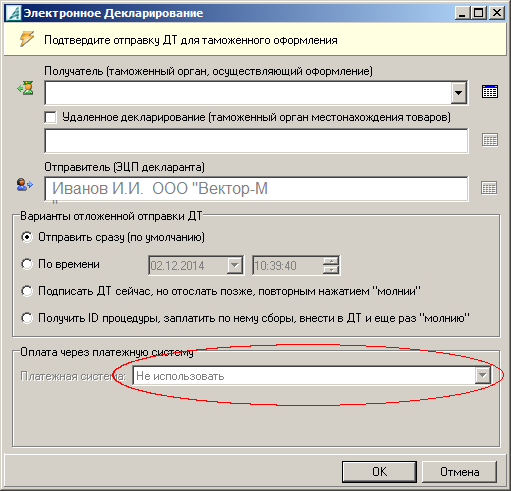
Затем, при возникновении необходимости платить картой, требования можно создать вручную через меню "Платежная система" окна "Сообщения ЭД по ДТ № ..."
Примечание: Кнопка "Платежная система" отображается только если в окне настроек включена галка "Использовать «Таможенную Карту»".
При выборе "Создать требование" произойдет резервация номеров чеков (если это еще не было сделано), после чего надо будет указать каким способом определить сумму оплаты
Первые два пункта анализируют графу "В" и формируют требование состоящее из подходящих по типу неоплаченных строк. Именно этим способом формируются требование "оплатить сборы" при открытии процедуры и "оплатить платежи" при присвоении номера ДТ в автоматическом режиме оплаты, описанном выше. Поэтому их использование предпочтительнее.
Третий пункт позволяет ввести сумму и тип платежа вручную. Этот способ можно использовать при необходимости доплаты на произвольную сумму без изменения графы "B"
Четвертый пункт дает возможность выбрать определенную строку из графы "В".
После формирования требования на оплату (желтого сообшения "Оплатите..."), его можно оплачивать как обычно.
Также при помощи кнопки "Платежная система" можно отменить выставленное требование и зарезервировать чеки. Причем чеки можно резервировать и заранее, еще ДО открытия процедуры декларирования. Это позволяет сэкономить время. Т.к. резервация представляет собой двухсторонний обмен сообщениями с сервером, то он может занимать до нескольких минут. Если отправить запрос на резерв заранее, то время ожидания можно потратить на редактирование и проверку ДТ.
Под учетной запись Администратора Альта-ГТД, можно дозапросить дополнительный резерв на случай есть номеров не хватило на все изменения внесенные в графу "B".
Устранении возможный ошибок и неполадок
Сохранение чека при отзыве декларации
Если после оплаты сбора за таможенное оформление происходит по какой-либо причине отзыв декларации, то полученный чек можно использовать в другой декларации. Для этого нужно при следующей попытке вручную вписать чек в графу "B". А в диалоге отправки отключить оплату сбора
не смотря на то, что чек реально был уплачен по процедуре декларирования с другим ID, инспектор имеет возможность найти и зачесть его. Аналогично можно поступать и с чеками платежей.
Получение дубликата чека
Повторная отправка запроса на оплату (с тем же номером и ID запроса) приводит к повторной отправке с терминала сообщения TKP.00002, содержащего чек. Повторная отправка возможна при помощи кнопки "Платежная система" или ручной сменой статуса сообщения на "Не отправлено".
Отправка нового запроса с тем же номером чека, будет приводить к ошибке TKP.00003 с текстом, что обнаружен дубликат чека.
Коды ошибок сообщений TKP.00003
Как правило в тексте ошибки содержится объяснение причины ее возникновения. Например, "Не зарегистрирован платежный инструмент" означает, что к электронной подписи, которой подписан запрос на оплату, не привязана банковская карта.
Некоторые ошибки содержат к конце числовой код Отказ в авторизации. Код:XX Вот расшифровка наиболее популярных кодов:
| Код | Причина | Что делать |
|---|---|---|
| 19 | авторизационный сервис недоступен | Сервер "Таможенной карты" временно не доступен. Надо подождать и выслать запрос на оплату повторно. |
| 96 | системный сбой | Что-то пошло не так, можно или подождать или позвонить в ТК |
| 51 | отсутствие средств у клиента | На карточке кончились деньги. Надо пополнить |
| 61 | превышен лимит банка клиента | На счету банка кончились деньги. Надо позвонить в свой банк и сообщить о проблеме. |